
Скачайте WordPress и установите его локально или на хостинг за 5 минут!
Узнайте, как быстро и легко скачать WordPress, чтобы установить его на любой хостинг всего за 5 минут. Следуйте простым шагам и создайте свой сайт без лишних усилий!
Смотреть далееВидео по теме
 Как установить WordPress локально на компьютер, Установка WordPress 6.0 на OpenServer
Как установить WordPress локально на компьютер, Установка WordPress 6.0 на OpenServer
 Как установить WordPress на любой хостинг за 5 минут
Как установить WordPress на любой хостинг за 5 минут
Как установить WordPress: пошаговая инструкция
WordPress — это одна из самых популярных платформ для создания сайтов и блогов. Если вы хотите запустить свой проект, первое, что вам нужно сделать, — это скачать и установить WordPress. В этой статье мы рассмотрим, как это сделать быстро и без лишних сложностей.
Шаг 1: Подготовка к скачиванию
Перед тем как скачать WordPress, убедитесь, что у вас есть следующие ресурсы:
- Веб-хостинг с поддержкой PHP и MySQL;
- Доменное имя;
- FTP-клиент для загрузки файлов на сервер.
Шаг 2: Скачивание WordPress
Теперь перейдем к процессу скачивания:
- Перейдите на официальный сайт WordPress.
- Найдите раздел «Скачать» и нажмите на соответствующую кнопку.
- Сохраните zip-архив на своем компьютере.
Шаг 3: Загрузка файлов на сервер
После того как вы скачали WordPress, необходимо загрузить файлы на ваш веб-сервер:
- Распакуйте zip-архив на вашем компьютере.
- Откройте FTP-клиент и подключитесь к вашему серверу.
- Перенесите все файлы из папки WordPress в корневую директорию вашего сайта.
Шаг 4: Настройка базы данных
Перед тем как завершить установку, создайте базу данных для вашего сайта:
- Зайдите в панель управления хостингом.
- Выберите раздел «Базы данных» и создайте новую базу данных.
- Запишите имя базы данных, имя пользователя и пароль — эти данные понадобятся позже.
Шаг 5: Завершение установки
Теперь вы готовы завершить установку:
- Откройте браузер и введите ваш домен.
- Следуйте инструкциям установщика WordPress.
- Введите данные базы данных, которые вы создали ранее.
После завершения установки вы сможете войти в админ-панель и начать создавать свой сайт с помощью WordPress!
Другие категории
Похожие записи
 Как быстро настроить редирект в WordPress: от HTTP до HTTPS и страницы
Как быстро настроить редирект в WordPress: от HTTP до HTTPS и страницы
Узнайте, как быстро и эффективно настроить редирект страниц в WordPress. Пошаговые инструкции помогут вам перенаправить пользователей и улучшить SEO вашего сайта. Настройка редиректов еще никогда не была такой простой!
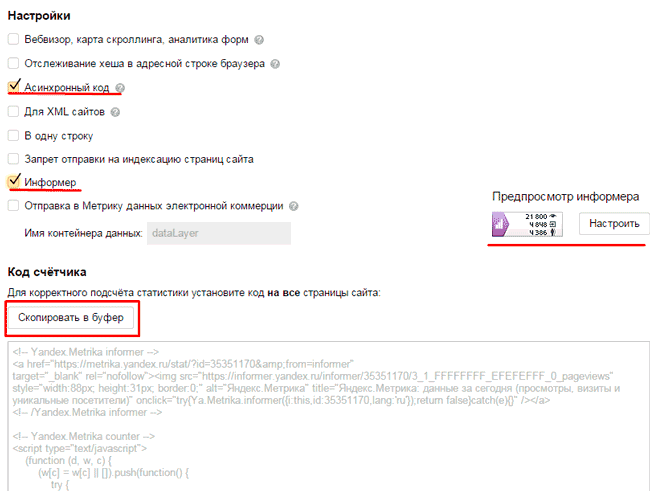 Как установить Яндекс Метрику на сайт WordPress: пошаговая инструкция без кода с использованием плагина
Как установить Яндекс Метрику на сайт WordPress: пошаговая инструкция без кода с использованием плагина
Узнайте, как установить Яндекс Метрику на сайт WordPress без необходимости редактировать код. Мы расскажем о простом способе установки с помощью плагина, который упростит процесс отслеживания статистики.
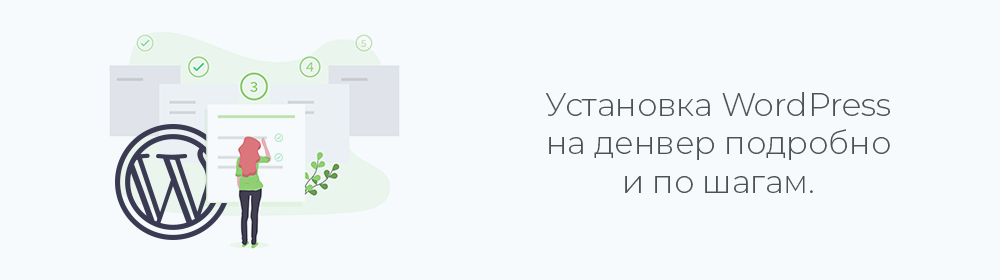 Установка WordPress бесплатно: как быстро установить на любой хостинг за 5 минут
Установка WordPress бесплатно: как быстро установить на любой хостинг за 5 минут
Узнайте, как установить WordPress бесплатно на свой сайт. В нашем руководстве вы найдете пошаговые инструкции и полезные советы, которые помогут вам быстро настроить и запустить ваш проект.
Рекомендации
 Как обновить PHP на WordPress: пошаговая инструкция для вашего сайта
Как обновить PHP на WordPress: пошаговая инструкция для вашего сайта
Узнайте, как обновить PHP для вашего сайта на WordPress, чтобы обеспечить его безопасность и производительность. Следуйте простым шагам и рекомендациям для успешного обновления версии PHP.
Читать далее...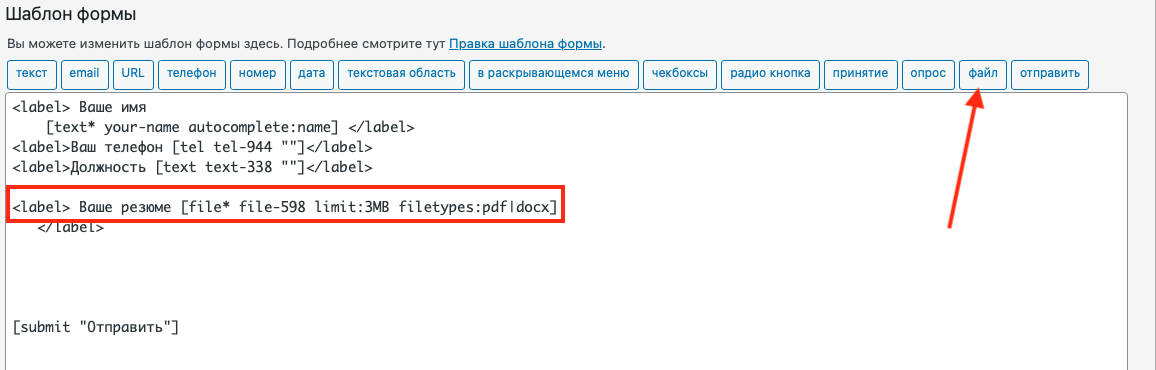 Как установить шаблон сайта на WordPress: пошаговое руководство и советы по выбору шаблона
Как установить шаблон сайта на WordPress: пошаговое руководство и советы по выбору шаблона
В этом руководстве вы узнаете, как выбрать и установить шаблон для сайта на WordPress, чтобы создать уникальный и привлекательный дизайн, соответствующий вашим потребностям и целям.
Читать далее...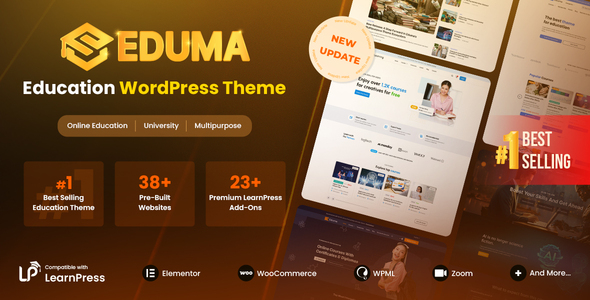 Как загрузить WordPress и установить его на хостинг или локально за 5 минут
Как загрузить WordPress и установить его на хостинг или локально за 5 минут
Узнайте, как установить WordPress 6.0 локально на компьютер с помощью OpenServer. В этом руководстве вы найдете пошаговые инструкции и советы по загрузке WordPress для успешной установки.
Читать далее...Например Делаю После
Я, например, делаю после каждого обновления блога, и вам также советую. Например, предположим, что вы хотели изменить заголовки всех ваших сообщений на другой цвет. Когда вы окажетесь в редакторе, перейдите в нижний раздел, где вы можете найти Раздел Yoast SEO . Валидация синтаксиса: Используйте официальные инструменты, например W3C Validator, чтобы обнаружить незакрытые теги, неправильные атрибуты и структурные ошибки. Я не активировала эту опцию, т.к. файл robots.txt для моего блога был создан задолго до приобретения этого плагина. Решение: создание пользовательских полей. Внизу панели элементов есть кнопки управления. Добавьте проверку в файл темы, например: Это исключит отслеживание действий администраторов и редакторов. Кнопка – это графический элемент с надписью, нажатие на которую переводит по какой-либо ссылке. Первое, что нужно сделать, это скачать сам *.zip архив плагина. как скачать wordpress
Если Нужна Помощь
Если вам нужна помощь в установке плагина WordPress, следуйте нашему пошаговому руководству по установке плагина WordPress. Вставьте скопированный код Google Analytics в поле «Scripts in Header» и сохраните изменения. Чтобы изменить эту настройку для всего сервера, отредактируйте настройки Apache в файле apache2.conf (httpsd.conf): DirectoryIndex index.php. После создания меню в админке WordPress обязательно нажмите кнопку «Сохранить меню». Чтобы добавить свои стили и изменить внешний вид своего сайта, вам понадобится подключить CSS в WordPress. Он обязательно должен содержать ключевые слова в основном тексте, заголовках, подзаголовках, метаданных. Тут можно задать отображение как последних записей сайта (по умолчанию), так и статической страницы. Один из таких плагинов - "Simple Custom CSS". Примечание: "Template" должно быть названием основной темы, к которой вы хотите добавить CSS. Напротив, многие платные темы у крупнейшего поставщика шаблонов имеют высокий уровень документации (они «хорошо документированы»). как скачать wordpress
Самый Простой Способ
Это самый простой способ установки плагина. Регистрация должна произойти во время перехвата действия admin_menu . function wporg_options_page() add_submenu_page( 'tools.php', 'WPOrg Options', 'WPOrg Options', 'manage_options', 'wporg', 'wporg_options_page_html' ); > add_action('admin_menu', 'wporg_options_page'); Список параметров и то, что каждый из них делает, смотрите в справке add_submenu_page(). В этой статье я расскажу, как это правильно сделать. Как добавить Яндекс метрику на сайт WordPress — ставим счетчик. Во-первых, необходимо загрузить резервную копию файлов сайта и базы данных. При необходимости, распакованные файлы нужно будет перенести в корневую папку (в примере – «wpfolder»), иначе сайт будет открываться не по адресу «wpfolder», а по адресу «wpfolder/wordpress»: Вот так выглядит папка с распакованной CMS WordPress: Создаем базу данных и пользователя в PhpMyAdmin. Платформа WordPress точно так же подходит для профессионалов, как и другие CMS. Как добавить ваш сайт WordPress в поиск Яндекс. Список уже используемых тегов отображается в алфавитном порядке. Чтобы включить карту сайта в Yoast SEO, перейдите в раздел SEO ⟶ Общие на вкладку Возможности . как скачать wordpress



